【win10极致优化 教你win10怎么优化最流畅】win10系统使用的时间久后,容易出现卡顿,运行不流畅等情况发生.为了让我们的电脑更好的运行,win10怎么优化最流畅呢?下面小编就给大家分享下优化win10系统的方法.
在使用win10系统的过程中, 如果不注意及时清理垃圾或者维护优化系统的话, 使用的时间久后容易出现电脑运行卡顿, 经常容易死机等情况发生 。 不过很多人都不知道win10怎么优化最流畅, 下面小编就给大家分享下优化win10系统的方法 。
方法一:关闭多余的开机启动项
1、多余的开机启动项会拖慢我们的开机速度和运行速度 。 可以在底下的任务栏空白处鼠标右击, 选择任务管理器打开 。

文章插图
2、选择启动项那栏, 然后将不需要开机自启的开机启动项通通禁用即可 。
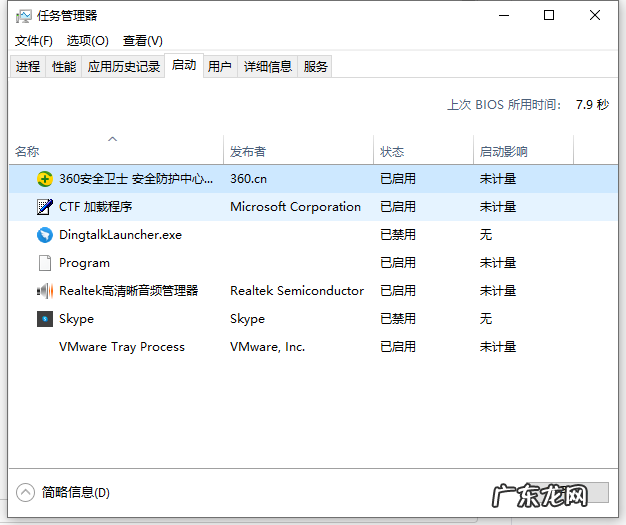
文章插图
方法二:优化系统驱动器
1、可以定期清理磁盘垃圾, 优化磁盘碎片 。 我们可以选择打开桌面的此电脑, 找到c盘系统盘右键点击“属性”打开 。
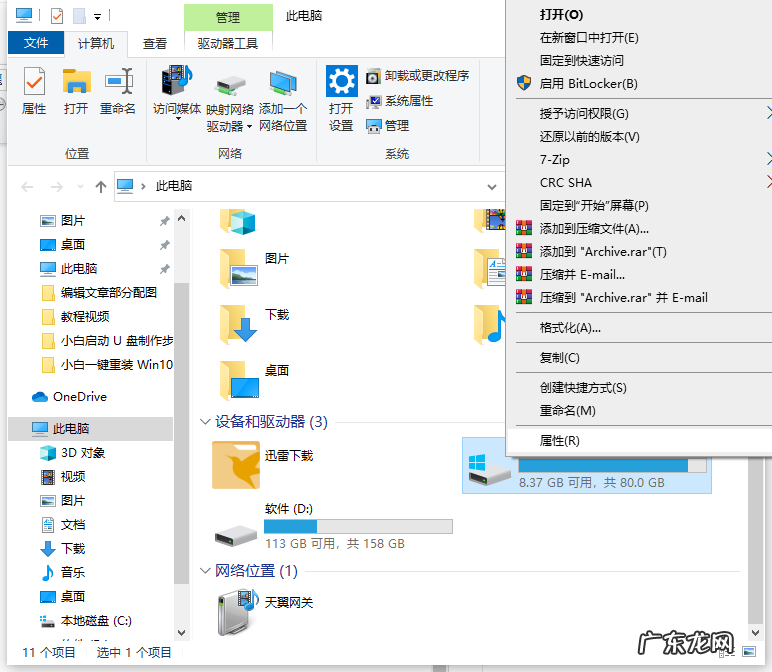
文章插图
2、点击【工具】按钮, 在页面中间, 点击“优化”选项, 优化驱动器 。
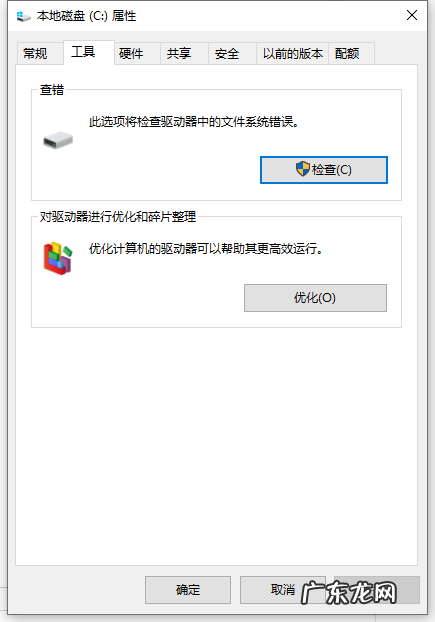
文章插图
3、另外定期给磁盘做磁盘清理, 将一些系统缓存和垃圾文件清除 。
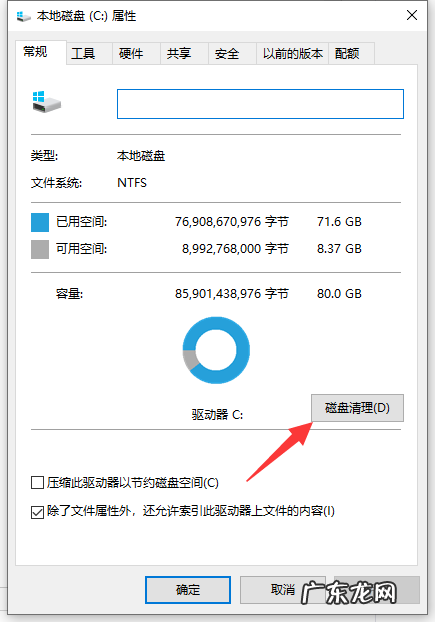
文章插图
方法三:关闭Windows的搜索
1、选择此电脑, 鼠标右键, 点击“管理”选项打开 。

文章插图
2、点击”服务和应用程序“中的”服务“选项 。 然后在右边栏中找到英文的”Windows Search"选项 。 双击此选项, 在对话框中点击“启动类型中的【禁用】按钮, 点击确定即可 。

文章插图
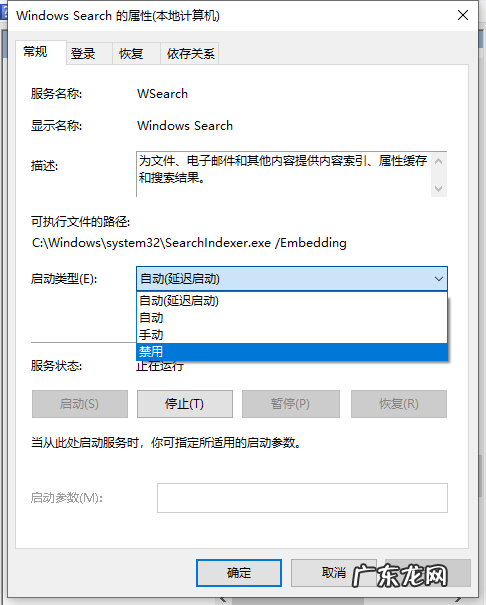
文章插图
以上便是优化win10系统的几种方法, 有需要优化自己系统的小伙伴都可以参照以上的方法进行操作哦 。
- 老友装机大师u盘装机教程 演示win10英文系统一键装机教程
- win10摄像头无法使用 教你win10摄像头怎么打开
- win10文件扩展名怎么显示 教你win10怎么显示文件后缀名
- win10独立显卡怎么开启 演示win10高性能模式怎么开
- windows10切换输入法 演示win10切换输入法的方法
- win10没有蓝牙驱动 教大家win10怎么打开蓝牙功能
- u盘重装win10系统步骤 错误代码0x80070570要如何解决
- win10自带一键重装系统 windows10系统怎么安装
- win10系统耳机插上没声音怎么办 win10耳机插电脑没声音怎么办
- win10如何阻止开机弹出广告 win10如何阻止一切弹窗广告教程
特别声明:本站内容均来自网友提供或互联网,仅供参考,请勿用于商业和其他非法用途。如果侵犯了您的权益请与我们联系,我们将在24小时内删除。
